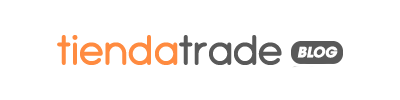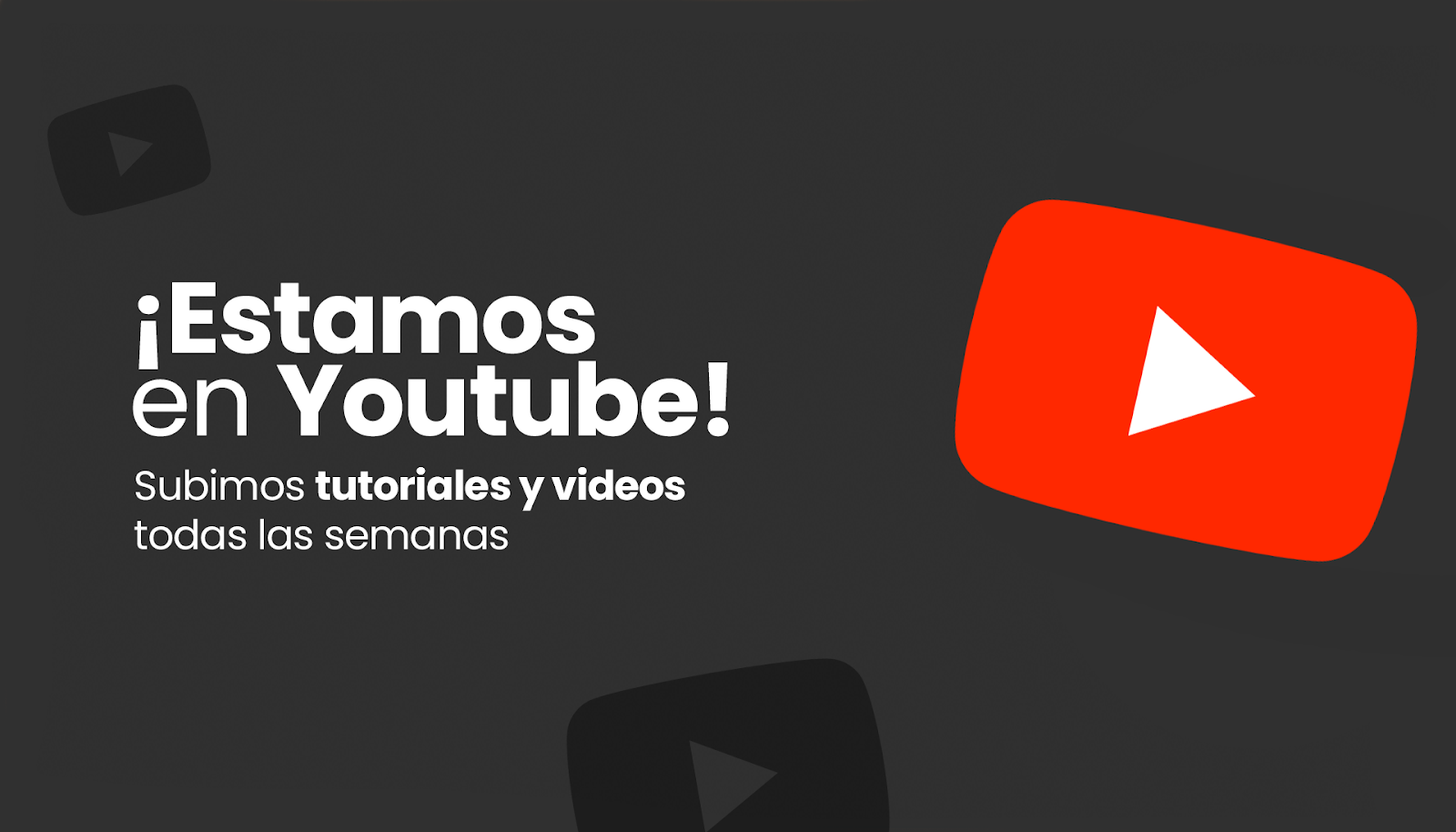Olvidaste la contraseña de tu red WiFi y necesitás conectarte a otro dispositivo, no te preocupes porque hay varias maneras de saber cuál es la contraseña del WiFi en tu PC. En este tutorial te dejamos paso a paso cómo ver la clave de internet.
Cómo ver la contraseña de WiFi en Windows 11 y 10
1- Accedé al Panel de Control en Windows desde el menú (o presioná la tecla Windows + R, escribí "control" y presioná Enter).
2- Ir a "Redes e Internet" > "Centro de redes y recursos compartidos" y hacer clic en el ícono de "WiFi (nombre de tu red)" al costado derecho.
3- Seleccionar en "Propiedades inalámbricas" en la red WiFi. Luego, clic en "Seguridad" y por último "Mostrar caracteres".
Cómo ver la contraseña de WiFi en Windows 8 y 7
Accede al Centro de redes y recursos compartidos:
- Haz clic derecho en el ícono de WiFi en la barra de tareas.
- Selecciona "Abrir Centro de redes y recursos compartidos".
Selecciona la red WiFi:
- En el panel izquierdo, haz clic en "Administrar redes inalámbricas".
- Busca la red WiFi a la que estás conectado.
- Haz doble clic en el nombre de la red.
Ver la contraseña:
- En la pestaña "Seguridad", haz clic en "Mostrar caracteres".
- La contraseña de tu WiFi aparecerá en el campo "Clave de seguridad de red".
Alternativas:
Si tenés otro dispositivo conectado a la misma red WiFi:
- Puedes usar la función "Compartir contraseña" en Windows 10 y 11.
- Consulta la configuración de WiFi en tu smartphone o tablet.
Recuerdá que la contraseña de tu WiFi es sensible, es recomendable cambiar tu contraseña de WiFi regularmente para mejorar la seguridad de tu red ¡Espero que esto te ayude!